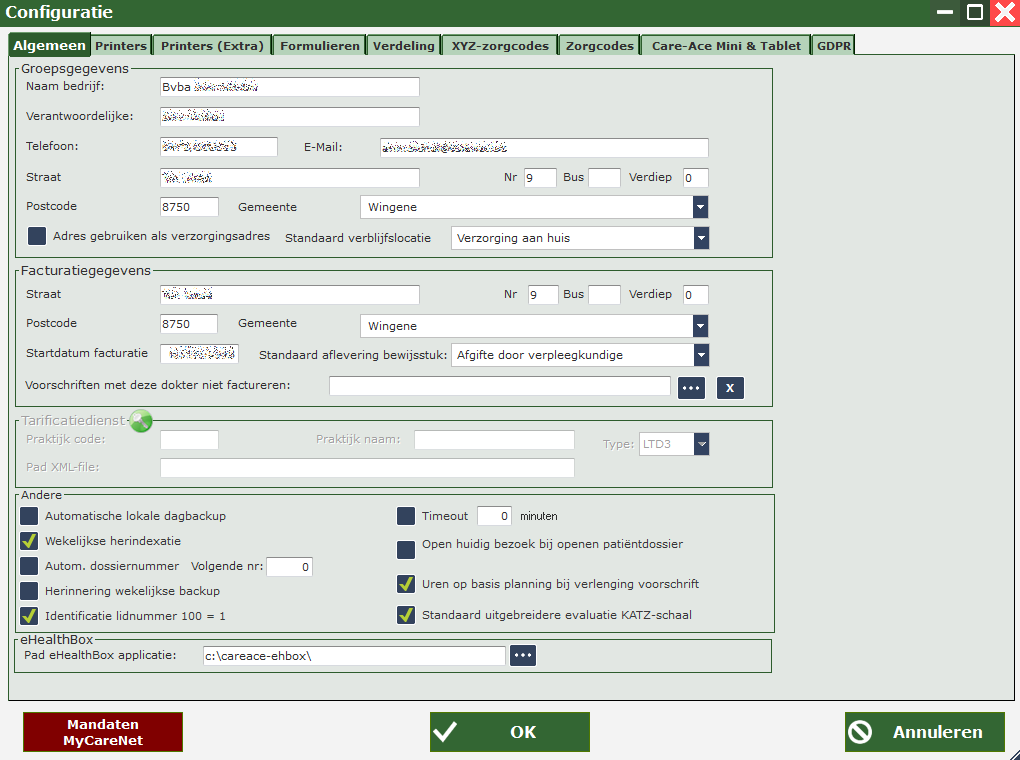Configuratiescherm: verschil tussen versies
| Regel 2: | Regel 2: | ||
== Algemeen == | == Algemeen == | ||
[[Bestand:Configuratie.png]] | |||
=== Groepsgegevens === | === Groepsgegevens === | ||
Versie van 16 nov 2018 10:18
Het configuratiescherm is verdeeld in verschillende tabbladen:
Algemeen
Groepsgegevens
Algemene gegevens van de praktijk.
- Adres gebruiken als verzorgingsadres: vink dit aan indien u dit adres wil gebruik bij elke nieuwe patiënt die u aanmaakt. Dit is vooral handig indien uw patiënten allemaal op hetzelfde adres wonen (bijv. in een instelling).
- Standaard verblijfslocatie: deze wordt voorgesteld bij elke nieuwe patiënt, vooral handig indien uw patiënten allemaal in een instelling verblijven.
Facturatiegegevens
Tarificatiedienst
Andere
Printers
Documentprinter
- Keuze van de printer waarmee u uw documenten op normaal A4 papier afdrukt.
- Lokaal opslaan: indien u met meerdere computers werkt en deze heb een eigen printer, kan u met deze instelling de keuze van de printer opslaan per computer. In het andere geval is de printer voor iedereen dezelfde. Uiteraard kan u bij elke afdruk nog manueel een andere printer kiezen.
- Voorschriften afdrukken op: keuze met welke printer en met welk soort papier u uw voorschriften afdrukt.
Informatie afgedrukt op uw werklijst
- KATZ-score: indien u de 6 scores uit de KATZ-schaal wil afdrukken.
- Einde voorschrift: indien u de einddatum van het voorschrift van de zorg(en) wil afdrukken, zodat u er op kan letten dat u op tijd een nieuw voorschrift kan vragen aan de patiënt indien nodig.
- Volgende bezoek: indien u de datum van het volgende bezoek wil afdrukken.
- Huisdokter: indien u de naam en telefoonnummer van de huisdokter van de patiënt wil afdrukken.
Bewijsstuk aan patiënt
- Pad eigen logo op bewijsstukken: hier kan u het pad invullen naar het logo op uw schijf indien u een eigen logo wil afdrukken op uw bewijsstukken. Standaard wordt geen logo afgedrukt. Via de knop "Browse..." kan u een bestand zoeken op uw schijf en kiezen.
Andere
- Voorkeursverpleegkundige: de verpleegkundige die automatisch ingevuld wordt bij aanmaak van een nieuw voorschrift.
- Pad eigen logo op werklijst: hier kan u het pad invullen naar het logo op uw schijf indien u een eigen logo wil afdrukken op uw werklijsten. Standaard wordt het logo van Care-Ace afgedrukt. Via de knop "Browse..." kan u een bestand zoeken op uw schijf en kiezen.
- Pad eigen logo op remgeldfacturen: net zoals bij de werklijst, maar dan op de remgeldfacturen.
- PDF backup map: indien deze map worden van alle afdrukken automatisch een kopie in PDF opgeslagen.
Printers (Extra)
Matrixprinter
- Keuze van de matrixprinter om uw getuigschriften af te drukken.
- Type: keuze uit 8/16/24-pins of 9/18-pins.
Onder de matrixprinters die u gebruikt zijn er 2 soorten, deze met een printkop met 8 pins of 9 pins (of een veelvoud hiervan). Bij de Epson-printers zijn de LQ-reeks 8-pins en de FX-reeks 9-pins. Indien u niet zeker bent, raadpleeg de handleiding van uw printer.
- Afdrukken pseudocodes: in het geval u werkt met D-formulieren, hebt u de mogelijkheid om pseudocodes niet af te drukken. Dit bespaart u veel papier bij forfait patienten. Wij hebben onze afdruk van de getuigschriften zo aangepast dat er steeds 31 lijnen op 1 D-formulieren afgedrukt worden, waardoor er voor een forfait A,B of C patient met enkel een toilet op 1 pagina wordt afgedrukt. Indien de pseudocodes ook worden afgedrukt, dan gaat die bij forfait A of B al naar 3 pagina's en voor een forfait C naar minstens 5 pagina's.
Formulieren
Het bovenste gedeelte van dit tabblad bevat de lijst van uw formulier(en). Om een formulier toe te voegen, kiest u linksboven eerst uit het lijstje (G, D, H of h) en klikt u op de plus-knop. Om een formulier te verwijderen selecteert u het betreffende formulier en klikt op de min-knop. Het type formulier heeft niet veel belang meer maar gebruik best G als u als zelfstandige factureert en D als u onder een groepsnummer factureert. Door een formulier te selecteren krijgt u hiervan de gegevens te zien eronder. Deze gegevens zijn (bijna) allemaal in te vullen door elk type formulier.
- Naam: de naam van de praktijk.
- Nummer derdebetalend of groepsnummer: indien van een groepspraktijk vult u hierin het groepsnummer startende met 94, in het andere geval uw RIZIV-nummer, startend met een 4.
- IBAN-nummer: het IBAN-nummer van uw bankrekening, dit nummer moet overeenkomen met een bankrekeningnummer dat u aan het RIZIV en de landsbonden hebt medegedeeld. Dit nummer begint met 'BE' gevolgd door 14 cijfers, in te vullen zonder spaties of streepjes, enkel cijfers.
- BIC-code: de BIC-code van uw bankrekening. Deze code bestaat uit 8 tekens (meestal letters, maar er zijn cijfers mogelijk in de 2e helft), ook in te geven zonder spaties of spreepjes.
- Naam verantwoordelijke: naam van de verantwoordelijk. Bij een zelfstandige is dit uw eigen naam, in het geval van een groepspraktijk, de hoofdverantwoordelijk van de groepspraktijk.
- Adres: het officiele adres van de praktijk
- Telefoon: telefoonnummer van de praktijk (wordt afgedrukt op verzamelstaten)
- E-Mail: email-adres van de praktijk (wordt afgedrukt op verzamelstaten)
- Getal toe te voegen bij zendingsnummer: standaard is dit 0 en moet u dit niet aanpassen. Maar in het geval dat u ook nog zorgen laat factureren op uw RIZIV-nummer door een andere partij op een andere locatie en zij gebruiken ook Care-Ace, dan moet één van beide dit cijfer voor uw RIZIV-nummer aanpassen. Dit zal meestal enkel het geval zijn bij G-formulieren en indien de andere partij ook uwzelfde formulieren gebruikt. In het geval u zowel zelfstandig als bij een groepspraktijk bent aangesloten is dit niet nodig, aangezien bij de groepspraktijk alles onder het groepsnummer wordt gefactureerd.
- UCP-nummer: voor de landsbond van de CM moet u hier de mutualiteit invullen van de regio waar u gevestigd bent. Dit nummer wordt gebruikt in de facturatie en dit is ook uw Uniek ContactPunt bij de CM. Onafhankelijk over welke patiënt die bij de CM is aangesloten dat u vragen heeft, contacteert u het UCP. U hoeft niet meer te bellen naar de mutualiteit waarbij de patiënt is aangesloten. Dit geldt enkel voor de landbond van de Christelijke Mutualiteiten (100), de contactgegevens vindt u in het scherm Mutualiteiten & UCP's.
- KBO-nummer: uw ondernemingsnummer
- Type verstrekkers: keuze of dit formulier dient om verpleegkundigen of vroedvrouwen te factureren.
- Gekoppelde en niet-gekoppelde verpleegkundigen: dit zijn de verpleegkundigen die zullen gefactureerd worden onder het geselecteerde formulier. In het geval van G-formulieren bij een zelfstandige zal bijna altijd slechts 1 verpleegkundige zijn, bij D- en H-formulieren 2 of meerdere verpleegkundigen. Via de pijltjesknoppen naast de tabel kan U de volgorde van de gekoppelde verpleegkundigen aanpassen. Met de pijltjesknoppen tussen de gekoppelde en niet-gekoppelde tabel kan u een verpleegkundigen toevoegen of verwijderen uit een formulier.
Verdeling
Indien u met meerdere verpleegkundigen werkt en u hebt patiënten waarbij verschillende verpleegkundigen per dag langsgaan, dan is het aan te raden om de verdeling te gebruiken. De verdeling wordt toegepast op de forfaits omdat omwille van de regels van de nomenclatuur, de verpleegkundige die het eerste bezoek doet op een dag het forfait aangerekend krijgt. Als er dan ook nog een andere verpleegkundige één of meerdere bezoeken doet met gewone technische zorgen, dan krijgt deze niets. Door de verdeling te gebruiken wordt dit forfaitbedrag verdeeld over de verschillende verpleegkundigen. Dit kan op 3 verschillende manieren:
- Verdeling volgens gewicht/minuten: hierbij wordt er rekening gehouden met de minuten qua duurtijd die u invult bij uw voorschrift en bezoeken. Hoe langer een bezoek duurt in totaal hoe meer deze verpleegkundige zal krijgen toebedeelt uit het forfait.
- Gelijke verdeling: bij 2 bezoeken krijgen beide verpleegkundigen de helft van het forfait onafhankelijk van de tijdsduur, bij 3 bezoeken krijgt elk bezoek 1/3, bij 4 bezoeken 1/4, etc.
- Procentuele verdeling: op deze manier kan u een vast percentage per bezoek instellen bij de verschillende aantal bezoeken.
XYZ-zorgcodes
Dit zijn zorgcodes waarbij de gebruiker zelf, een vrije omschrijving kan invoeren. Deze codes zijn niet aan een nomenclatuurnummer gekoppeld en worden niet op de magneetdrager vermeld, dus ze zijn niet opgenomen in de facturatie aan de mutualiteit. Je kan gebruik maken van de zorgcodes XA tot XZ, YA tot YZ en ZA tot ZZ. Wanneer je aan een zorgcode een omschrijving geeft dan is deze beschikbaar bij de aanmaak van een voorschrift. Voor de XYZ-Codes kunnen twee tariefvelden ingevoerd worden, een tarief voor weekdagen en een tarief voor weekend- en feestdagen. Daarnaast kan je aanduiden of dit tarief een forfaitair bedrag is per dag ongeacht het aantal uitvoeringen op die dag, ofwel dat het bedrag voor elke uitvoering moet aangerekend worden. Tijdens de facturatie wordt er automatisch een remgeldfactuur aangemaakt voor deze codes, te betalen door de patiënt.
Care-Ace Mini & Tablet
Care-Ace Mini (obsolent)
Hier kan u het gebruik Care-Ace Mini activeren.
Care-Ace Tablet
Hier kan u het gebruik van Care-Ace Tablet activeren.
- Standalone computer: Standaard aangevinkt. Enkel uitgevinkt door onze interventie wanneer we ervoor kiezen de synchronisatie in een aparte service in de achtergrond te laten uitvoeren.
- Overname bezocht status: Standaard aangevinkt. Indien uitgevinkt wordt het bezoek niet op bezocht gezet ongeacht wat er in de tablet wordt ingevuld.
Algemeen zichtbaar interval
- Dagen in het verleden: aantal dagen in het verleden dat de verpleegkundige op haar tablet kan kijken. Vul hierin een negatief getal in, bijv. -7 = tot vandaag - 7 dagen. Laat het veld leeg voor geen beperking. Er is sowieso een intern maximum van 1 jaar.
- Dagen in de toekomst: aantal dagen in de toekomst dat de verpleegkundige op haar tablet kan kijken. Dit heeft een intern maximum van 7 dagen.
- Toon uur in werklijst: Standaard aangevinkt. Indien aangevinkt dan wordt het geplande uur getoond in de tablet. Indien niet aangevinkt dan wordt er geen uur getoond maar wordt er voor de volgorde wel gesorteerd op het geplande uur. Na het registreren van het bezoek, wordt het uur van registratie getoond.
- Activeer eID barcode: aanvinken indien u wil gebruik maken van het scannen van de barcode van de eID-kaart.